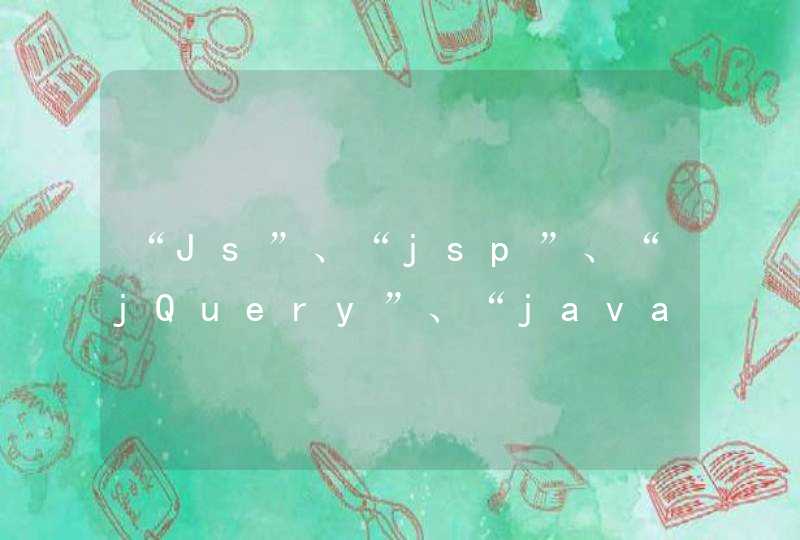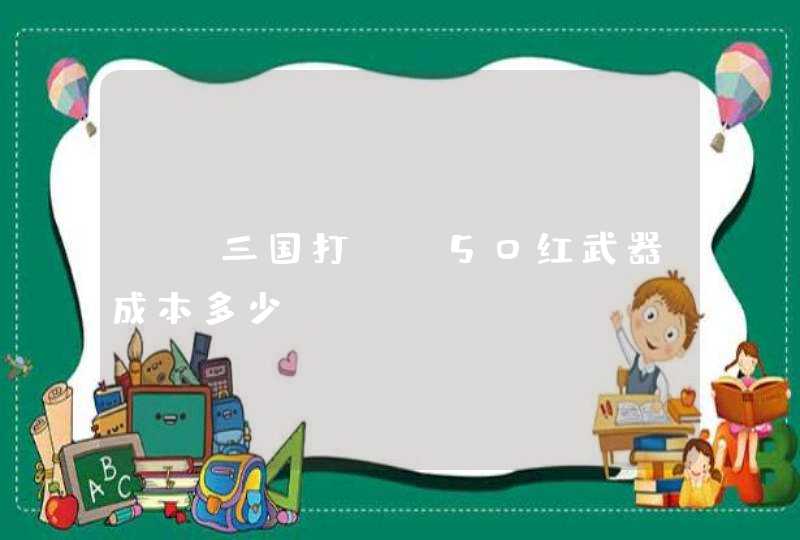win7电脑显示右下角的图标操作步骤:
1、点击桌面右下角任务栏的向上的三角符号。
2、点击三角符号之后,会弹出一个小窗口。在窗口中,点击“自定义”进入设置界面。
3、在“通知区域图标”设置窗口中,找到需要显示的图标。点击图标右侧的向下的三角符号,在弹出的下拉列表框中选择“显示图标和通知”,点击“确定”按钮。
4、回到桌面任务栏,电脑右下角的图标调出来了,如图所示。
1、右键单击右下角的任务栏,弹出菜单中看到锁定任务栏,如果它是勾选上,那么就点击一下将其解除掉,此时消失的图标就能恢复过来。2、如果点解了锁定任务栏也图标还是没有恢复过来,就将图标移除到任务栏上的上边线,将其往上拉一下,就跟我们调整聊 天窗 口大小一下。鼠标移到上边线的时候可以看到它变成上下箭头的方式,将它调宽一下,就能明显的看到右下角的图标了。
3、如果鼠标放在上边线没有变成上下键样式,建议就要点住鼠标的左键,按住任务栏然后进行拖押,将其移动到任务栏或其他的位置,然后再用右键单击任务栏,把'锁定任务栏'这一选项重新勾选,就能够让右下角图标给恢复正常了。